Autors Aša Najaks
Vai meklējat opcijas, lai neļautu lietotājiem dzēst printerus vadības paneļa sadaļā Ierīces un Printera skats? Kā administratoram var būt nepieciešams piešķirt piekļuves tiesības noteiktai lietotāju kopai un aizliegt citiem veikt darbību. Šajā rakstā aplūkosim, kā neļaut lietotājiem dzēst printerus no vadības paneļa.
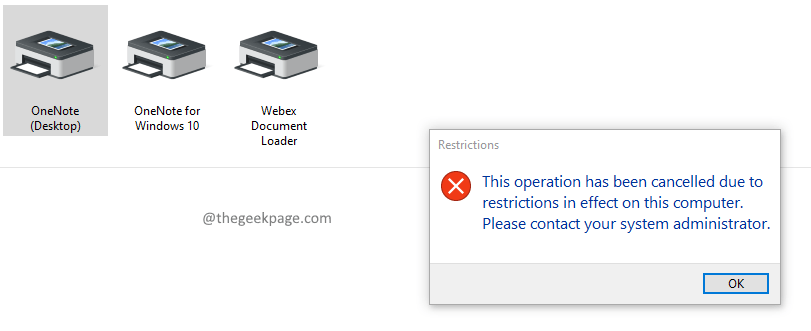
1. metode: grupas politikas redaktora izmantošana
1. darbība: nospiediet Win + R tad ierakstiet gpedit.msc un nospiediet Ievadiet. Nospiediet Jā ja tiek parādīts uznirstošais logs UAC (lietotāja konta kontrole).

2. darbība. Vietējās grupas politikas redaktora logā dodieties uz tālāk norādīto vietu
Lietotāja konfigurācija\Administratīvās veidnes\Vadības panelis\Printeri
3. darbība: Dubultklikšķi ieslēgts Novērst printeru dzēšanu.

4. darbība. Logā Printeru dzēšanas novēršana atlasiet vienumu Iespējots un noklikšķiniet Pieteikties seko labi.

5. darbība. Tagad restartējiet sistēmu, lai izmaiņas būtu efektīvas.
Piezīme:
- Šis politikas iestatījums ierobežos printeru dzēšanu tikai no skata Ierīces un printeri. Joprojām var izdzēst printerus, izmantojot Print Management Console, PowerShell, WMI saskarnes un jebkuru utilītu, lai veiktu printera noņemšanas uzdevumu.
- Ja šis politikas iestatījums ir iespējots, tas neļauj lietotājiem dzēst lokālos un tīkla printerus.
- Ja lietotājs mēģina izdzēst printeri, piemēram, izmantojot vadības paneļa Printeri opciju Dzēst, tiek parādīts ziņojums, kas paskaidro, ka iestatījums neļauj veikt darbību.
2. metode: izmantojiet reģistra redaktoru
1. darbība: nospiediet Win+R, pēc tam ierakstiet regedit un noklikšķiniet labi. Nospiediet Jā ja tiek parādīts uznirstošais logs UAC (lietotāja konta kontrole).

2. darbība. Pārejiet uz tālāk norādīto reģistra atslēgu.
Dators\HKEY_CURRENT_USER\Software\Microsoft\Windows\CurrentVersion\Policies\Explorer
3. darbība: ja neatrodat Explorer ceļā, pievienojiet atslēgu. Ar peles labo pogu noklikšķiniet mapē Politikas un atlasiet Jauns no konteksta izvēlnes. Jauns apakšizvēlnē atlasiet Atslēga.
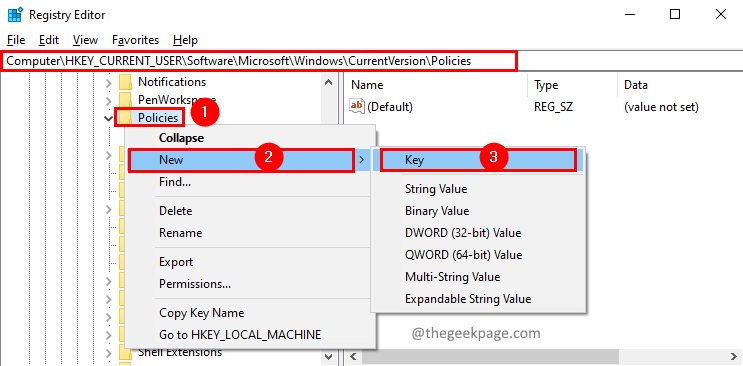
4. darbība. Mapē Politikas tiks izveidota jauna mape. Dot Explorer kā jaunās mapes nosaukumu.

5. darbība. Tagad pievienojiet DWORD vērtību Pētnieks. Darīt to, ar peles labo pogu noklikšķiniet un atlasiet Jauns konteksta izvēlnē. Apakšizvēlnē Jauns atlasiet DWORD (32 bitu) vērtība.

6. darbība: piešķiriet Dword vērtības nosaukumu kā NoDeletePrinter.

7. darbība: Dubultklikšķi uz NoDeletePrinter vērtību, lai to rediģētu. Logā Rediģēt DWORD (32 bitu) vērtību iestatiet Vērtības dati uz 1 lai ierobežotu lietotāja iespēju dzēst printeri no vadības paneļa. Klikšķis LABI.

Tas ir viss
Mēs ceram, ka šis raksts bija informatīvs. Paldies par lasīšanu.
Lūdzu, komentējiet un dariet mums zināmu, ja tas jums noderēja.


